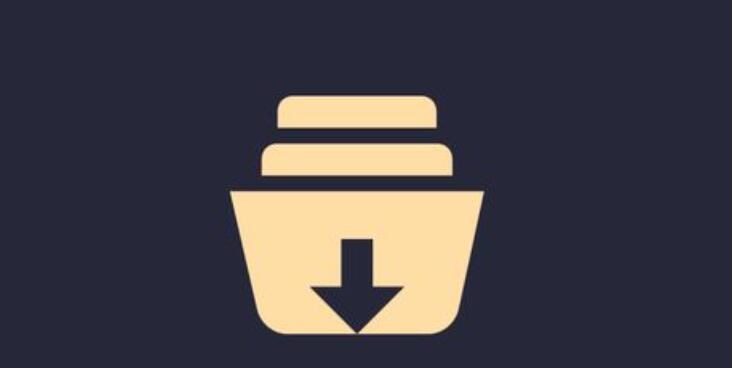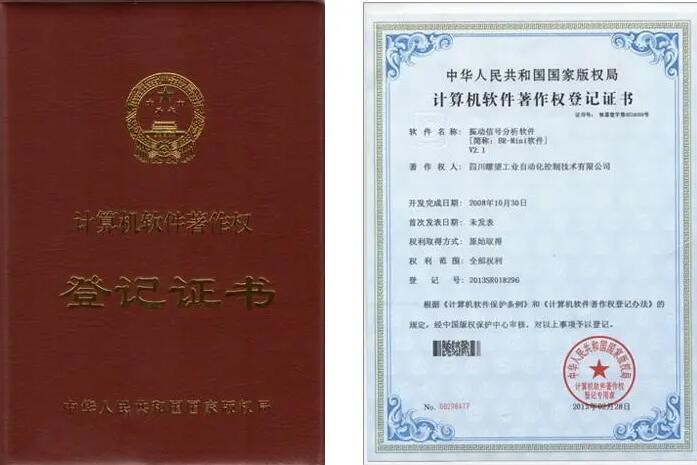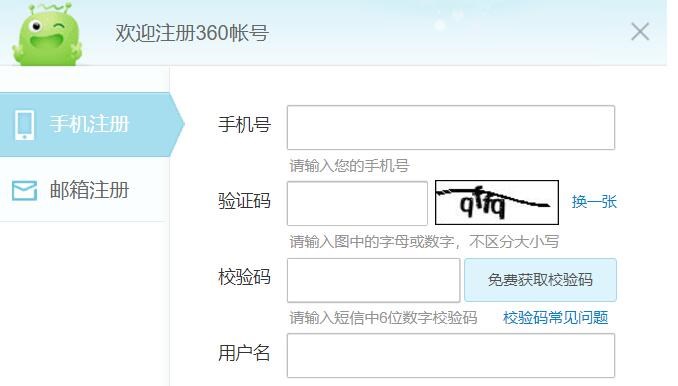在这篇文章中,我们将学习如何将HTML文件打包成一个EXE文件。将HTML应用打包成可执行程序,可以轻松地将Web应用分发给目标用户,而无需每个用户都需要安装所需的依赖。
我们将通过Node.js的工具 “
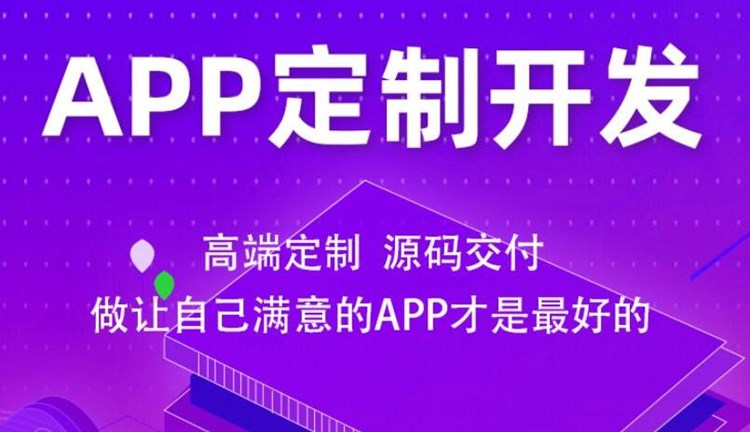
Electron” 来实现这个任务。Electron是一个使用JavaScript、HTML和CSS构建跨平台桌面应用程序的框架。在Electron中,你可以使用本地的操作系统API,并获得与传统桌面应用程序相同的功能。
下面是将HTML文件打包成EXE的详细步骤:
### 1. 安装Node.js
首先,访问Node.js官方网站(https://nodejs.org/)下载和安装适合你操作系统的版本。完成安装后,在命令行中运行以下命令以验证Node.js及其包管理器 “npm” 是否安装成功:
“`
node -v
npm -v
“`
### 2. 创建项目文件夹
创建一个文件夹来存放你的项目,然后在命令行中进入该文件夹。例如,创建名为 “html-to-exe-demo” 的文件夹:
“`
mkdir html-to-exe-demo
cd html-to-exe-demo
“`
### 3. 初始化项目
接下来,在项目文件夹中执行以下命令以初始化一个新的Node.js项目:
“`bash
npm init
“`
按照提示填写项目信息,你可以使用默认值。这会生成一个名为 “package.json” 的文件,其中包含项目的基本信息和配置。
### 4. 安装Electron
现在,我们要安装Electron。使用以下命令在项目中安装Electron:
“`bash
npm install electron –save-dev
“`
安装完成后,你将在 “package.json” 文件中看到Electron作为一个开发依赖项。
### 5. 创建HTML文件和Electron主文件
首先,在项目文件夹中创建一个名为 “index.html” 的HTML文件。接下来,在项目文件夹中创建一个名为 “main.js” 的文件,这个文件将作为Electron的主文件。将以下代码粘贴到 “main.js”:
“`javascript
const { app, BrowserWindow } = require(‘electron’);
function createWindow() {
const win = new BrowserWindow({
width: 800,
height: 600,
webPreferences: {
nodeIntegration: true
}
});
win.loadFile(‘index.html’);
}
app.on(‘ready’, createWindow);
“`
### 6. 配置 “package.json” 文件
在 “package.json” 文件中,我们需要添加 “main” 和 “scripts” 属性。将以下修改进行到 “package.json”:
“`javascript
{
“name”: “html-to-exe-demo”,
“version”: “1.0.0”,
…
“main”: “main.js”,
“scripts”: {
“start”: “electron .”
},
…
}
“`
### 7. 测试项目
在命令行中运行以下命令以测试Electron应用程序是否能够正常工作:
“`bash
npm start
“`
你的HTML内容将在一个Electron窗口中展示。
### 8. 将应用打包为 EXE 文件
为了将你的Electron应用打包成EXE文件,我们需要使用 “vs 2010 生成exeelectron-packager”。使用以下命令安装它:
“`bash
npm install electron-packager -g
`rpm打包,“
安装完成后,使用以下命令将Electron项目打包成EXE文件:
“`bash
electron-packager . –platform=win32 –arch=x64
“`
你可以在项目文件夹中找到一个名为 “html-to-exe-demo-win32-x64” 的新文件夹,其中包含你的EXE文件和其他相关文件。
现在你已知道了如何将HTML文件打包成一个EXE文件,试试看吧!可以根据项目的需求来完善代码和资源。

 易嘉科技
易嘉科技